Как исправить желтый экран iPhone после обновления программного обеспечения
Не можете использовать свой iPhone, так как после установки обновления программного обеспечения он завис на желтом экране?
Обновления программного обеспечения должны улучшить наш пользовательский опыт. Но если возникают проблемы, которые мешают нам использовать наши телефоны, действительно ли стоит обновлять вашу систему?
Пользователи, столкнувшиеся с желтый экран после обновления изначально думают, что у их iPhone сломан экран.


К счастью, это не всегда так. Существуют потенциальные обходные пути, которые могут решить эту проблему.
В этом руководстве вы найдете несколько советов по устранению этой проблемы на вашем iPhone.
Давайте сразу же приступим!
1. Принудительный перезапуск.
Один из самых быстрых способов решить проблему с желтым экраном на вашем iPhone — принудительно перезагрузить его.
Это должно перезагрузить вашу систему на аппаратном уровне, аналогично извлечению батарей на старых телефонах.
Вот как вы можете это сделать:
- Нажмите и отпустите кнопку увеличения громкости.
- Теперь нажмите кнопку уменьшения громкости один раз.
- Удерживайте боковую кнопку, пока не появится логотип Apple.
- Отпустите боковую кнопку.


Если вы видите логотип Apple, можете расслабиться. Это означает, что проблема не связана с оборудованием.
Подождите, пока ваше устройство загрузится, и посмотрите, возникнет ли проблема по-прежнему.
2. Отсоедините все аксессуары.
Попробуйте отключить любой кабель Lightning или внешнее устройство, подключенное к вашему iPhone. Если после этого экран вашего iPhone работает, попробуйте использовать другой кабель, зарядное устройство или розетку.
Всегда обращайте внимание на логотип MFI при покупке зарядных устройств и кабелей, чтобы убедиться, что они прошли проверку и стандарты Apple.
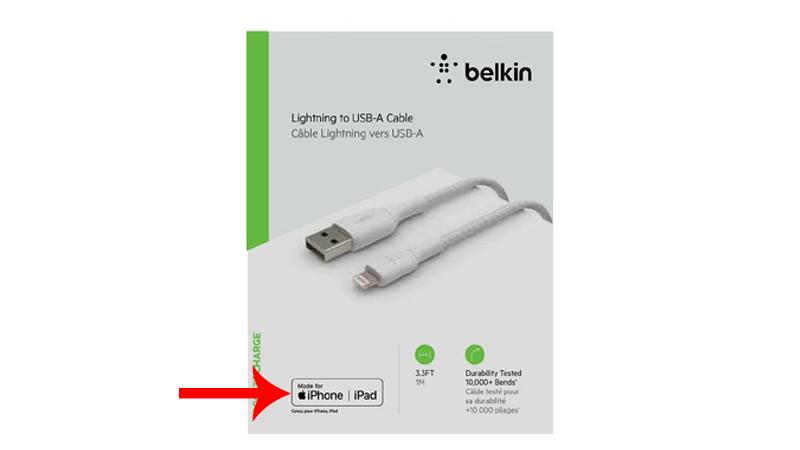
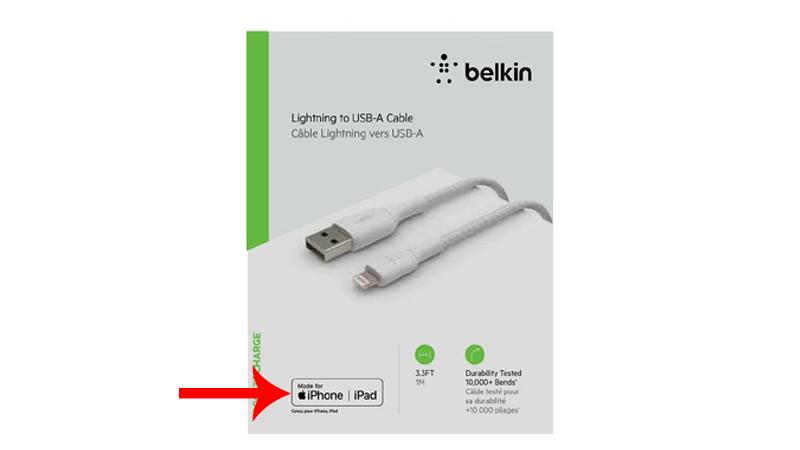
Не используйте зарядные устройства сторонних производителей, не сертифицированных Apple, чтобы избежать проблем в будущем.
3. Подождите.
Установка обновлений может нагружать ваше устройство, особенно крупных обновлений программного обеспечения. Это может привести к перегреву телефона и возникновению проблем.
Снимите чехол или защитную пленку с вашего устройства и дайте ему остыть.
Через 5–10 минут посмотрите, вернется ли ваш экран в нормальное состояние. Если нет, попробуйте выполнить еще один принудительный перезапуск.
4. Отключите True Tone.
Если вы можете решить проблему с помощью принудительного перезапуска, мы предлагаем пока отключить True Tone.
Возможно, проблема связана с версией iOS, установленной на вашем iPhone, и связана с функциями отображения и управления.
Вот как можно отключить True Tone:
- Проведите вниз от правого верхнего угла экрана.
- Теперь удерживайте ползунок «Яркость», пока не появится меню параметров.
- Нажмите True Tone, чтобы отключить его.


Продолжайте пользоваться телефоном и наблюдайте, сталкиваетесь ли вы по-прежнему с проблемой желтого экрана.
5. Отключите ночную смену.
Night Shift — еще одна функция дисплея вашего iPhone, с которой могут возникнуть проблемы.
Это увеличивает теплоту дисплея вашего телефона и уменьшает синий свет экрана. Если возникла проблема с ночной сменой, это может вызвать чрезмерные желтые тона на дисплее.
Выполните следующие действия, чтобы временно отключить его:
- Проведите вниз от правого верхнего угла экрана.
- Теперь удерживайте ползунок «Яркость», пока не появится меню параметров.
- Нажмите «Ночная смена», чтобы отключить ее.
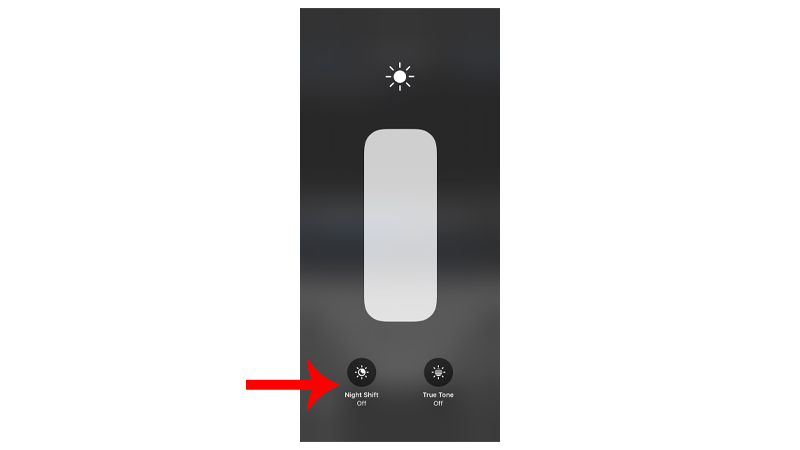
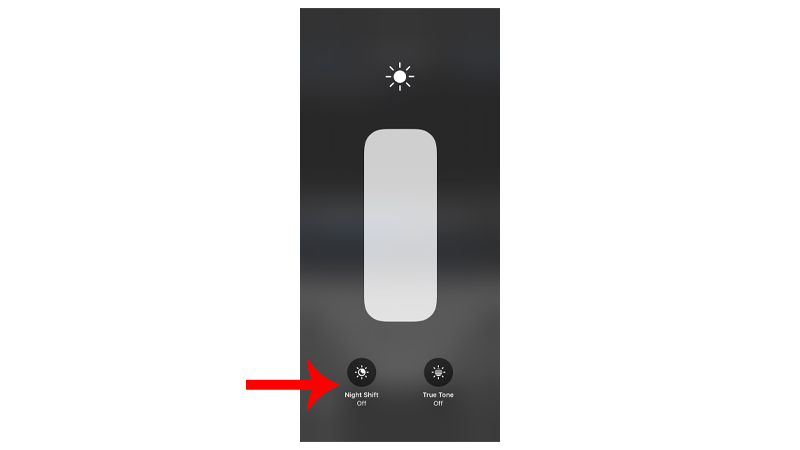
Посмотрите, сохранится ли проблема на вашем iPhone.
6. Отключите автоматическую яркость.
Мы также рекомендуем отключить автоматическую яркость, чтобы снизить вероятность возникновения проблемы с желтым оттенком.
Это еще одна функция, которая может иметь проблемы с используемой вами версией iOS.
См. руководство ниже, чтобы отключить автоматическую яркость:
- Откройте «Настройки» на вашем iPhone.
- После этого перейдите на вкладку «Доступность».
- Перейдите в раздел «Отображение и размер текста».
- Найдите «Авто-Яркость» и отключите ее.
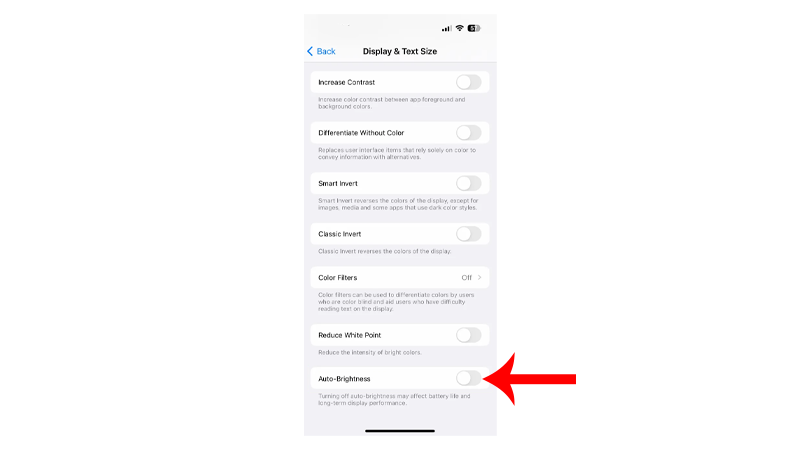
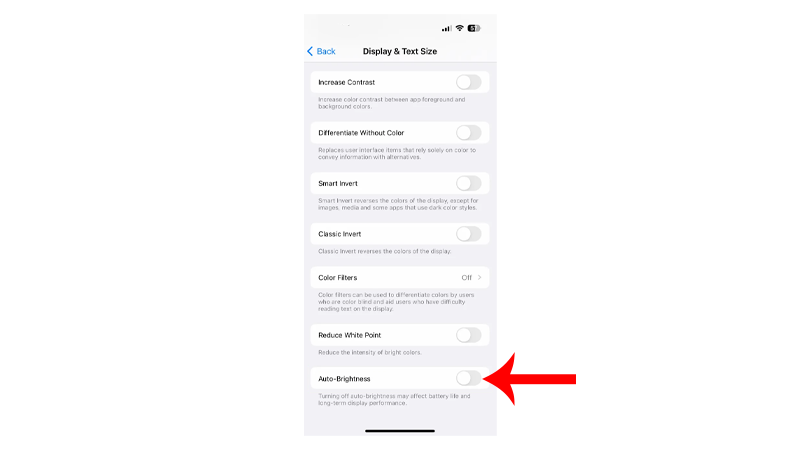
После этого продолжайте делать то, что делаете, и посмотрите, сохраняется ли проблема.
7. Обновите свое программное обеспечение.
Поскольку эта проблема возникла после обновления программного обеспечения, Apple, возможно, уже знает о ней.
Еще одно обновление программного обеспечения должно быть выпущено через несколько часов или дней, чтобы решить проблему желтого экрана.
Чтобы обновить устройство, выполните следующие действия:
- Запустите Настройки на вашем устройстве.
- Теперь нажмите «Основные» > «Обновление программного обеспечения».
- Если есть доступное обновление, нажмите «Загрузить и установить».


Примечание
- Во время установки обновления ваше устройство может перезагрузиться несколько раз.
- Перед установкой обновлений убедитесь, что заряд аккумулятора вашего iPhone составляет не менее 50 %. Лучше всего держать устройство подключенным к настенному зарядному устройству, чтобы избежать перебоев.
- Подождите не менее 15 минут для установки обновления, особенно если это крупное обновление (от iOS 14 до iOS 15).
Снова включите функции, которые вы отключили выше, и посмотрите, решена ли проблема.
8. Посетите ближайший Apple Store.
Если ни одно из приведенных выше решений не помогло, лучше всего перенести свой iPhone в ближайший Apple Store чтобы это проверили.


Возможно, проблема с дисплеем вашего телефона или необходимо установить его прошивку.
Если вы только что купили iPhone, вы можете попросить замену или возврат денег если оно у вас было менее 14 дней.
На этом заканчивается наше руководство о том, как исправить желтый экран на вашем iPhone после обновления программного обеспечения.
Если у вас есть вопросы и другие проблемы, сообщите нам об этом в разделе комментариев, и мы сделаем все возможное, чтобы ответить на них.





